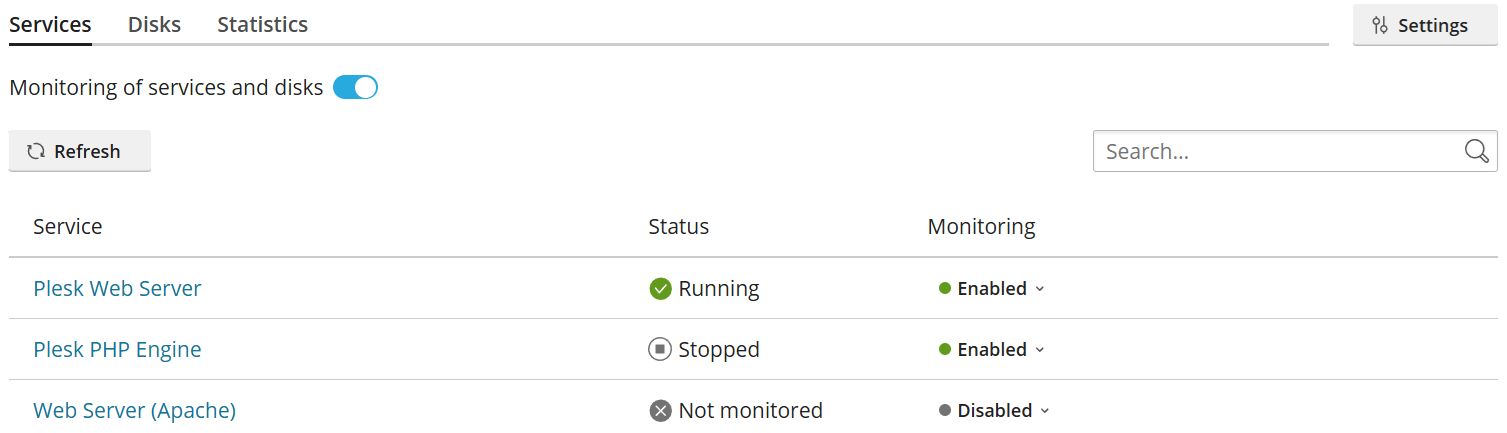(Plesk pour Linux) Surveillance des services Plesk avec Watchdog
Résumé: Le bon fonctionnement de Plesk dépend du bon fonctionnement d’un certain nombre de services, tels que les serveurs web, de base de données et de messagerie. Toute défaillance de l’un d’eux affecte Plesk et/ou les sites web hébergés.
Dans Plesk pour Linux, pour que ces services restent opérationnels, vous pouvez utiliser l’extension gratuite Watchdog, qui utilise l’utilitaire Monit. L’extension surveille les services Plesk, les redémarre automatiquement en cas de défaillance et vous informe par e-mail de toute défaillance de service.
Dans cette section, vous découvrirez comment activer la surveillance pour tous les services, comment configurer les paramètres de surveillance pour un service spécifique et comment désactiver la surveillance pour un service spécifique.
Prérequis
Pour surveiller les services de Plesk, l’extension Watchdog doit être installée à partir du catalogue des extensions.
Vue d’ensemble
La surveillance peut être activée pour certains services Plesk ou pour tous les services.
Si la surveillance des services et des disques est activée, Watchdog vérifie l’état de chaque service (ou « interroge ») pour lequel la surveillance à intervalles réguliers est configurée (par défaut : une fois toutes les cinq minutes). Pour chaque service installé et surveillé, vous pouvez voir l’état du service, tel que « En cours d’exécution » ou « Arrêté », dans la colonne « État ». Pour les services qui ne sont pas installés ou qui ne sont pas actuellement surveillés, la mention « Non surveillé » est affichée.
Si l’extension Watchdog découvre que l’un des services surveillés est en panne, elle prend automatiquement les mesures suivantes :
- Envoi d’une notification par e-mail à l’adresse e-mail configurée (par défaut, il s’agit de l’adresse e-mail de l’administrateur de Plesk).
- Tentative de redémarrage du serveur.
Ainsi, l’administrateur est informé de la panne inattendue d’un ou plusieurs services, ce qui peut indiquer des problèmes de configuration ou de disponibilité des ressources , comme l’espace disque, le processeur ou la RAM. De plus, le service est remis en ligne afin de minimiser l’impact sur Plesk et/ou les sites web hébergés.
Si Watchdog découvre que l’un des services surveillés est régulièrement en panne (par défaut, si le service est en panne lors de chacune des cinq interrogations consécutives), il exécute automatiquement les actions suivantes :
- Envoi d’une notification par e-mail à l’adresse e-mail configurée (par défaut, il s’agit de l’adresse e-mail de l’administrateur de Plesk).
- Arrêt de la surveillance du service.
Ainsi, l’administrateur est informé de l’existence de problèmes graves avec un ou plusieurs services qui empêchent le bon fonctionnement. Il sait également que ces services nécessitent une attention urgente.
Activer la surveillance des services
Pour commencer à surveiller les services de Plesk, vous devez d’abord activer la surveillance des services et des disques.
Pour activer la surveillance des services et des disques :
- Connectez-vous à Plesk.
- Dans le volet de navigation, cliquez sur Extensions, puis ouvrez l’onglet « Mes extensions ».
- Cherchez l’extension Watchdog, puis cliquez sur Ouvrir.
- Cliquez sur le bouton « Surveillance des services et des disques » pour qu’il indique « Activé ».
Les services Plesk sont désormais surveillés.
Note: L’activation de la surveillance des services Plesk activera également la surveillance de l’utilisation de l’espace disque. L’un ne peut être activé ou désactivé sans l’autre.
Configurer les paramètres de surveillance pour les services individuels
Pour chaque service surveillé, vous pouvez modifier plusieurs paramètres régissant sa surveillance. Les valeurs par défaut conviennent généralement. Nous vous déconseillons de les modifier, sauf si vous avez la certitude que cela est nécessaire.
Pour configurer les paramètres de surveillance pour un service spécifique :
-
Dans le volet de navigation, cliquez sur Extensions, puis ouvrez l’onglet « Mes extensions ».
-
Cherchez l’extension Watchdog, puis cliquez sur Ouvrir.
-
Recherchez le service souhaité dans la liste et cliquez sur son nom sous « Service ».
-
(Facultatif) Si vous souhaitez que Watchdog arrête de surveiller le service un nombre moins élevé d’échecs, diminuez les valeurs « times » et/ou « polls ».
Note: Par exemple, si vous définissez la valeur sur « 3 fois sur 5 tentatives », Watchdog cessera de surveiller le service s’il constate une interruption de service lors de trois interrogations consécutives sur cinq. Si vous définissez la valeur sur « 1 fois sur 1 tentative », Watchdog cessera de surveiller le service dès la première interruption de service.
-
(Facultatif) Si vous souhaitez que Watchdog continue de surveiller le service même s’il échoue régulièrement, décochez la case « Arrêter la surveillance du service si celui-ci redémarre fréquemment ».
-
(Facultatif) Si un service subit régulièrement une charge élevée, il risque de ne pas répondre à temps à une interrogation de Watchdog. Dans ce cas, Watchdog considérera le service comme indisponible et le redémarrera inutilement. Pour éviter cela, augmentez la valeur du « Délai d’expiration de la connexion ».
-
(Facultatif) Si vous personnalisez le script de démarrage du service, assurez-vous qu’il se termine dans le délai spécifié par la valeur « Délai de démarrage du service ». Si le script personnalisé s’exécute plus longtemps, ajustez la valeur en conséquence. Si le script ne s’exécute pas dans le délai spécifié, Watchdog l’arrêtera et le service ne redémarrera pas.
-
Lorsque vous avez terminé de modifier les paramètres, cliquez sur Enregistrer.
Les modifications que vous avez apportées prendront effet la prochaine fois que Watchdog interrogera le service.
Désactiver la surveillance des services individuels
Si vous ne souhaitez pas que Watchdog surveille un service spécifique, vous pouvez désactiver la surveillance de ce service.
Pour désactiver la surveillance d’un service spécifique :
- Connectez-vous à Plesk.
- Dans le volet de navigation, cliquez sur Extensions, puis ouvrez l’onglet « Mes extensions ».
- Cherchez l’extension Watchdog, puis cliquez sur Ouvrir.
- Cherchez le service souhaité dans la liste.
- Pour ce service, sous « Surveillance », cliquez sur « Activé », puis sur « Désactivé ».
Le service ne sera plus surveillé. Vous pouvez réactiver la surveillance de ce service en cliquant sur « Désactivé », puis sur « Activer ».
Note: L’arrêt d’un service sur la page « Gestion des services » désactive également la surveillance de ce service si celle-ci était activée.